
【第一回】Webexがあれば会社に行かなくても困りません! ~新型ウイルスで注目されるテレワーク体験レポート~
目次[非表示]
はじめに
みなさまこんにちは。初めての投稿になります。Web会議やビデオ会議などのCollaboration分野のマーケティングを担当している円満字(えんまんじ)と申します(^^)
新型コロナウイルスの影響でテレワークを実施している企業が急増しています。
弊社でも「コロナウイルス対策に関する行動基準」が出され、社員・派遣社員に関わらず原則テレワーク勤務をするように指示が出ています。また、打ち合わせについても基本的には社内・社外ともWeb会議やビデオ会議で対応しています。
普段あまりテレワークを利用していない企業にとって、いきなりの在宅勤務は戸惑いが多いのではないでしょうか?
弊社では2011年度からテレワーク制度を導入しており、全社員を対象に利用回数の制限等もなくテレワークを実施しています。新型ウイルスが流行する以前も、感覚的には毎日チームメンバー(全8名)のだれか一人はテレワークを利用しているかな、という印象で業務スタイルの一環として根付いている制度です。(テレワークをすること自体に特別な理由は必要ありません)
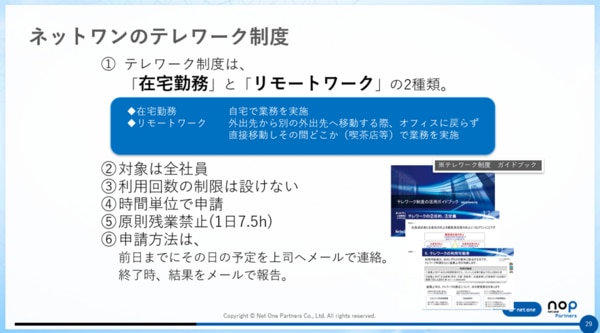
実際にテレワーク制度を導入しスムーズに活用するには、「オフィス空間」「制度・業務ルール」「ICTツール」等さまざまな準備をする必要がありますが、今回は「ICTツール」の部分に着目し、Cisco社のWebex MeetingsというWeb会議サービスとWebex Teamsというビジネスチャットツールを使って実際に私がテレワークで業務を行っている様子をお伝えしようと思います。
自宅のテレワーク環境
こちらが私がいつもテレワークをしている自宅のデスクです。デスクトップPCに無線LANの環境です。

テレワークとは関係ないですがワイヤレス充電器って置くだけで充電できて便利ですね。こちらは弊社で取り扱っているRuckusという無線商材のノベルティです。

最近は家族もテレワークをしているので、その場合どちらかはダイニングテーブルでノートPCで仕事をします。

これも関係ないですがIKEAで購入したタブレットスタンドを使うとキーボードが打ちやすくて便利です。

こんなに簡単!Webexの使い方と実際のWeb会議風景
例えばある日の私の予定はこんな感じでした。
9:00 |
テレワーク開始 |
9:00~11:30 |
資料作成・メール対応 |
11:30~12:00 |
チームミーティング |
12:00~13:00 |
昼食 |
14:00~15:00 |
4月からの新しい上司と1on1 |
15:00~16:00 |
社内打ち合わせ |
16:00~17:30 |
資料作成・メール対応 |
17:30 |
終業 |
もちろんすべて自宅で対応するので、ハイライトした打ち合わせはWebexを使用して実施します。
ブラウザでの会議なら、特別なアプリ等は必要なく簡単に会議に参加できます。
以下の動画のように、慣れていれば一、二分で会議を開始できます。
まずは、チームミーティングをWebexで開催している様子です。
本社にいる二名ほどの社員は会議室のビデオ会議端末からWebexへ接続(画面左下)、その他の参加者(5名)は自宅からWebexで接続しています。自画像は右下に出ています。
映像を見せたくない社員はビデオをオフにし、アイコンで表示されています(画面下部)。
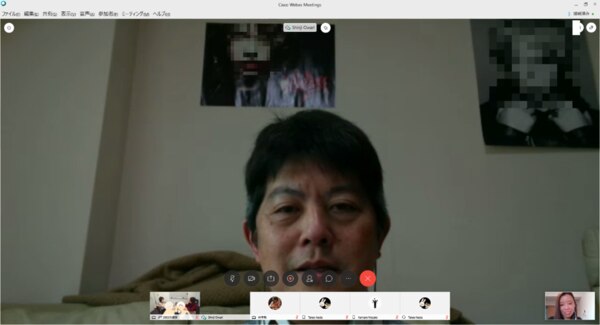
次に、4月からの上司とWebexを使って1on1をしている様子です。
二人とも自宅からWebexに接続しています。このように画面右側に参加者を一覧で表示することも可能です。(今回は二人だけですが……)
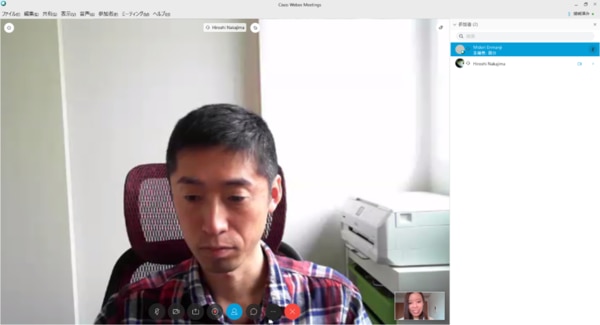
もちろん資料を共有しながら会話することも可能です。
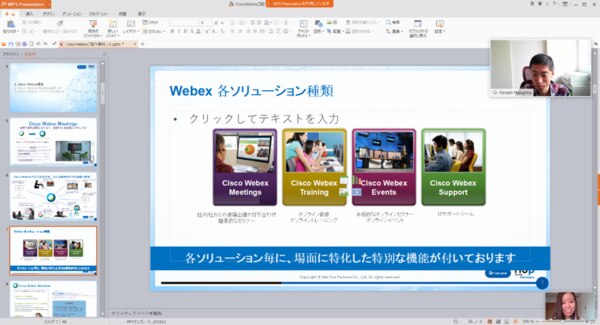
社外の方との会議でなければビデオ映像はオフにしてもいいかと思いますが、やはり顔を見て話す方が表情が伝わって良いような気がします。
その場合に、家の中が映るのに抵抗がある方向けに背景を合成する機能などもあります(次回の記事で記載)。こういった機能が出てくることでますますテレワークが便利になりそうですね。
また、Web会議をする際はマイク付きイヤホンを使用するのが快適です。PC付属のマイクだとキーボードの打鍵音や周りの騒音を拾ってしまい、思った以上に聞き取りづらいことが多いです。私はヘッドセットは持っておらず、iPhone付属のイヤホンを使っていますがとても優秀だなと思います。
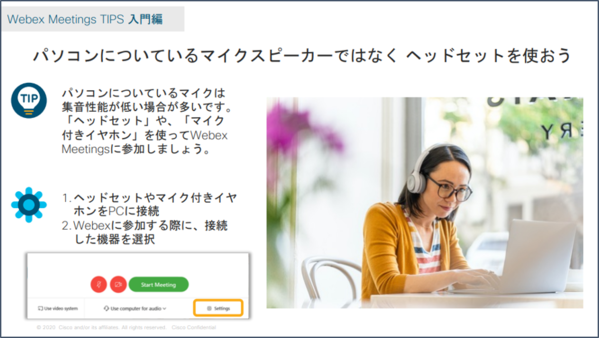
Webex Teamsを使って社内外とスムーズなコミュニケーション
上で例に挙げたスケジュールは打ち合わせが多い日でしたが、もちろん打ち合わせが無い日もあります。そんな日でも絶対に使用しているのが今回ご紹介するもう一つのツールWebex Teams(ビジネスチャット)です。
こちらはセキュアに社内外の人とチャットができるツールになります。
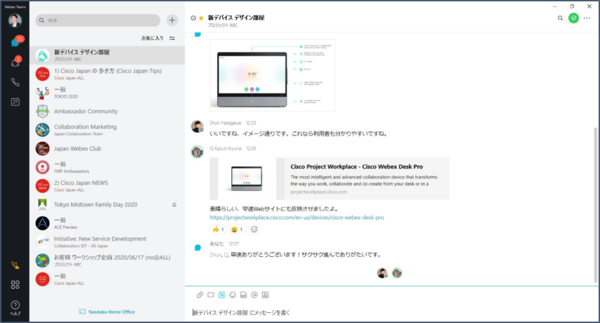
チャットだけでなく資料の送付、ホワイトボード機能、Teamsアプリでのビデオ会議も可能です。
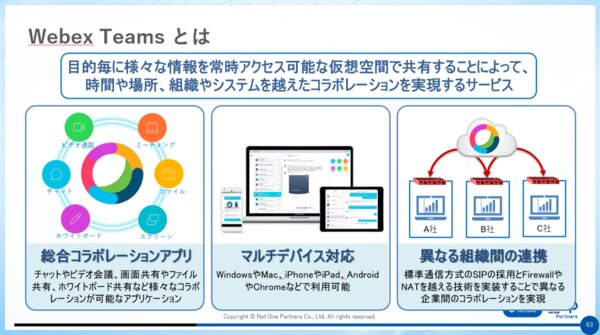
打ち合わせの無い日でも、Webex Teamsを使ってチームのメンバーと業務のやり取りをしたり、お客様のお問い合わせ対応をしたり、勤怠の連絡など各種コミュニケーションに活用しています。
Webex無償トライアル(90日)実施中!
このようにテレワークに活用できるWebex Meetings(Web会議)ですが、90日間の無償トライアルを実施しています。
以下のサイトから直接Cisco社へ申請することも可能ですが、弊社経由でトライアルアカウントを作成することもできますのでお問合せください。もちろん無償です。
・Webex Teamsはずっと無料!
また、Webex Teams(ビジネスチャット)についてはずっと無料でご利用いただけます!(Webex Meetingsをご購入いただくと、有償の機能もお使いいただけます)
使用開始方法は以下をご覧ください。
次回は知って便利なWebexのTipsをご紹介!
今回は私が実際にテレワークでWebexを活用している姿を中心に概要をお伝えしましたが、次回はWebexを使う上で知っていると便利な色々な機能をご紹介したいと思います!
来週アップしますので、お楽しみにしていてください♪







